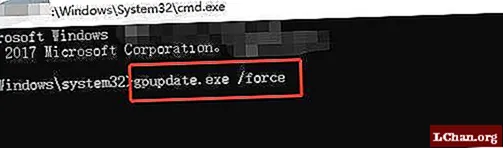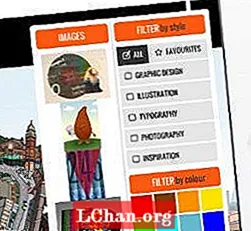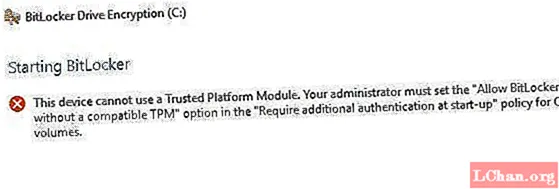
תוֹכֶן
- חלק 1: מהו TPM (מודול פלטפורמה מהימנה)
- חלק 2: כיצד להפעיל Bitlocker ללא TPM
- שלב 1: הגדר הגדרות במדיניות קבוצתית כדי לאפשר Bitlocker ללא TPM
- שלב 2. החל את שינויי המדיניות הקבוצתית על מנת להיכנס לתוקף
- שלב 3. הגדר Bitlocker במחשב
- סיכום
Bitlocker הוא בעצם כלי הצפנת כונן המאפשר לך להגן על הכונן שלך מפני כל מערכת או גישה קושחה בלתי מורשית. בדרך כלל, אתה זקוק למערכת מחשב עם TPM כדי לבצע הצפנת כונן Bitlocker. אם תנסה לפתוח אותו ללא TPM, מערכת המחשב שלך תגיד לך שהמנהל צריך להגדיר אפשרות מדיניות מערכת. במאמר זה נדון כיצד אפשר Bitlocker ללא TPM תואם ב- Windows 10.
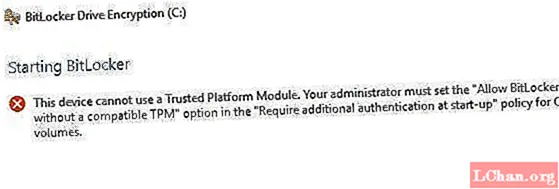
- חלק 1: מה זה TPM?
- חלק 2: כיצד להפעיל Bitlocker ללא TPM
חלק 1: מהו TPM (מודול פלטפורמה מהימנה)
לפני שנלך לעבר השיטות, בואו נגלה מהי TPM בדיוק. TPM, או Trusted Platform Module, הוא שבב מיקרו בלוח האם של המחשב שלך שמייצר ומאחסן את מפתחות ההצפנה של Bitlocker. כשאתה נכנס ל- Windows במהלך ההפעלה, הוא פותח את הכונן המוצפן באופן אוטומטי. אם מישהו מנסה להתעסק במחשב האישי שלך או להסיר את הכונן, הוא לא יפענח ללא מפתח ה- TPM. כמו כן, מקש TPM לא יעבוד אם הוא יועבר גם למחשב אחר.
מחשבים מסוימים מגיעים עם שבב TPM מובנה, בעוד שאחרים צריכים להוסיף אותו מאוחר יותר. עם זאת, אם המחשב שלך אינו תומך במחשב כזה, יהיה עליך להפעיל את Bitlocker ללא TPM תואם. למרות שהוא פחות מאובטח, הוא עדיין טוב יותר מכלום.
חלק 2: כיצד להפעיל Bitlocker ללא TPM
באופן אידיאלי, מומלץ להתקין שבב TPM במערכת המחשב שלך ולהשתמש ב- Bitlocker. עם זאת, אם אינך מצליח לעשות זאת, אל תדאג. יש דרך שאתה יכול לנסות להפעיל Bitlocker ללא TPM תואם. לשם כך יהיה עליך להגדיר מחדש את הגדרות ברירת המחדל ב- Bitlocker. באופן זה, תוכלו לאחסן את מפתחות ההצפנה בהתקן נשלף נפרד שיש להכניס בכל פעם שתאתחלו את המחשב. אתה יכול לעשות זאת בשלושה שלבים פשוטים:
- שלב 1: הגדר הגדרות במדיניות קבוצתית כדי לאפשר Bitlocker ללא TPM.
- שלב 2: החל את שינויי המדיניות הקבוצתית כדי להיכנס לתוקף.
- שלב 3: הגדר Bitlocker במחשב.
הערה: הקפד לעדכן את ה- BIOS לגרסה האחרונה לפני שתעשה זאת. Bitlocker שלך עשוי לקחת זמן להשלמת תהליך ההצפנה. משך הזמן יהיה תלוי בגודל הכונן ובכמות הנתונים.
שלב 1: הגדר הגדרות במדיניות קבוצתית כדי לאפשר Bitlocker ללא TPM
בשלב הראשון, נגדיר את הגדרת המדיניות הקבוצתית כך שתאפשר Bitlocker ללא TPM תואם. לשם כך עליכם:
1. לחץ על סמל Windows בפינה השמאלית התחתונה של מסך המחשב שלך. פעולה זו תפתח את תפריט התחל.
2. בסרגל החיפוש הקלד gpedit.msc ולחץ על Enter.
3. בחר עורך אובייקטים של מדיניות קבוצתית מתוצאות החיפוש כדי לפתוח אותו.
4. מהחלונית השמאלית, אתר את תצורת המחשב. תחת זה, לחץ פעמיים על תבניות ניהול כדי להרחיב אותו. תיקיות המשנה תחת תבניות מנהליות יופיעו.
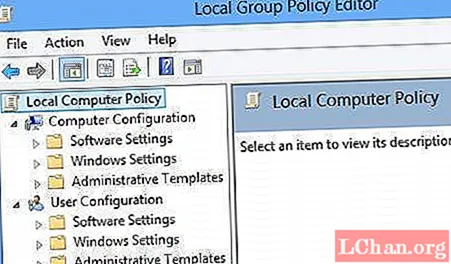
5. כעת לחץ לחיצה כפולה על רכיבי Windows.
6. משם, בחר הצפנת כונן Bitlocker.
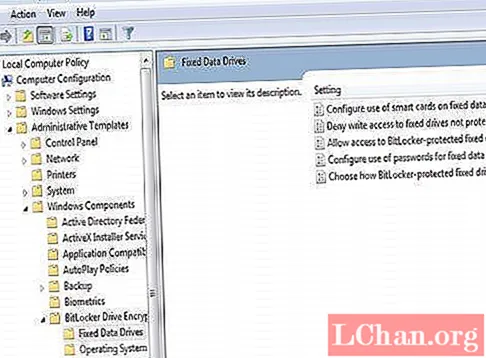
7. כעת, לחץ על כונני מערכת הפעלה. רשימת הגדרות תופיע בחלונית הימנית שלך.
8. משם, לחץ פעמיים על דרוש אימות נוסף בעת ההפעלה. תיבת חלון תופיע.
9. מכיוון שהגדרות ברירת המחדל של "דרוש אימות נוסף בעת ההפעלה" אינן מוגדרות, לכן עלינו לאפשר אותן. לשם כך, פשוט לחץ על הפעל. שאר האפשרויות יופעלו אוטומטית. כעת, פשוט לחץ על אישור וסגור את עורך אובייקט המדיניות הקבוצתית.
שלב 2. החל את שינויי המדיניות הקבוצתית על מנת להיכנס לתוקף
לאחר מכן, עלינו להחיל את שינויי המדיניות הקבוצתית באמצעות הפקודה gpupdate.exe / force. לשם כך עליכם:
1. הקלד CMD בתיבת החיפוש מלחצן התחל, לחץ לחיצה ימנית על שורת הפקודה ובחר הפעל כמנהל.
2. הקלד gpupdate.exe / force בסרגל החיפוש והקש Enter. התהליך עשוי להימשך מספר דקות. לאחר השלמתו, יחולו שינויי המדיניות הקבוצתית.
שלב 3. הגדר Bitlocker במחשב
לבסוף, עליך לאפשר את הצפנת כונן Bitlocker באמצעות כונן אחסון נשלף או כונן הבזק מסוג USB. לשם כך עליכם:
1. לחץ על מקש Windows ממקלדתך כדי לפתוח את תפריט התחל. הקלד את לוח הבקרה בסרגל החיפוש ולחץ על Enter.
2. מכאן, בחר מערכת ואבטחה ולחץ על הצפנת כונן Bitlocker.
3. להפעלת Bitlocker לכונן, לחץ על הפעל Bitlocker.
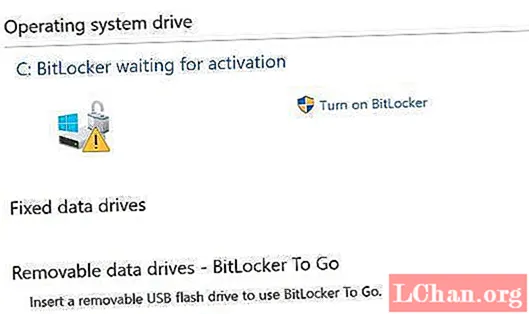
4. דף העדפות ההפעלה של הפעלת Bitlocker יופיע. בצע את ההוראות שעל המסך כדי להכין את הכונן שלך ל- Bitlocker.
5. לאחר מכן, הוא ישאל אותך כיצד ברצונך לפתוח את הכונן במהלך ההפעלה. אתה יכול לבחור הזן סיסמה או הכנס כונן הבזק מסוג USB. אם תבחר בשירות הראשון, תצטרך להזין סיסמה בכל פעם שתפעיל את המחשב. עם זאת, עם האחרון, יהיה עליך להכניס את כונן ה- USB בכל פעם שהמחשב שלך מאתחל על מנת לגשת לקבצים שלך.
6. בחר הזן סיסמה והגדר סיסמת הפעלה.
7. לאחר מכן, Bitlocker יבקש ממך להכין מפתח שחזור. בחר שמור בכונן הבזק מסוג USB.
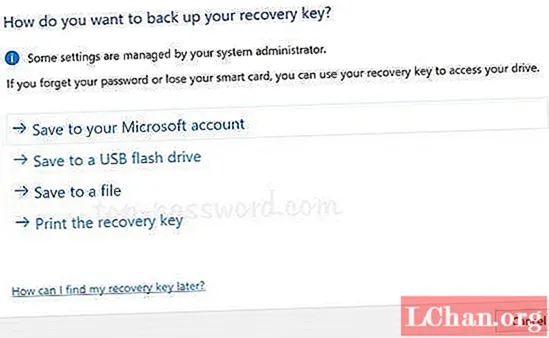
8. כעת, עקוב אחר ההוראות שעל המסך כדי לאפשר את הצפנת מנהל ההתקן של Bitlocker.
סיכום
בדרך כלל, Bitlocker דורש מערכת מחשב עם מודול פלטפורמה מהימן תואם (TPM). עם זאת, במקרים מסוימים, ייתכן שיהיה עליך לאפשר Bitlocker ללא TPM תואם. לכן מאמר זה מספק לך שלב אחר שלב כיצד לאפשר / להפעיל Bitlocker ללא TPM תואם ב- Windows 10. במקרה שתשכח את סיסמת Windows שלך, תוכל לשחזר את סיסמת Windows שלך בקלות דרך PassFab 4WinKey. ועם זה אני נפרד מכולכם ובהצלחה!